如何在Excel中查找重复项
什么是重复数据
在Excel中, 重复数据被定义为数据的相似性或在数据中重复出现。 重复数据出现的原因有很多,例如数据输入错误或多次复制粘贴相同的数据。
重复数据出现的原因
导致给定数据中出现重复值的原因有几种。以下是其中一些数值:
- 有时数据输入导致重复,比如多次输入相同的数据。
- 对于大型数据集,进行排序以快速组织数据。在排序时,相似的值被分组,这可能会导致数据错误。
- 在从外部源(如数据库等)导入数据时,会出现数据的重复。
唯一或不同的值
以下是唯一值或不同值的概念解释:
唯一值: 顾名思义,唯一值在列表中只出现一次。不同的含义与唯一相同,它显示在给定数据范围中出现一次的值。
在Excel中查找重复数据的方法
Excel提供了多种方法来查找重复数据。以下是这些方法:
- 删除重复项
- 排序和筛选方法
- 条件格式化
- ,SUM、IF和COUNTIF函数
下面通过示例来解释这些方法:
1. 删除重复项
正如名称所示, 删除重复项功能可在Excel中删除或查找重复值。 它位于“数据”部分的功能区选项卡中。以下是删除数据中重复项的示例:
1. 在列范围A1:A10中输入数据。
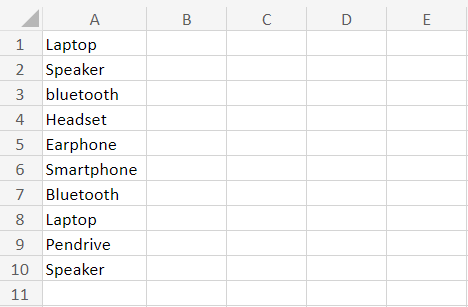
2. 从A1:A10选择数据范围。从选项卡Ribbon中点击“数据”选项。在其中选择“删除重复项”选项。

3. 弹出消息将显示有关在单元格中找到的重复值的数量以及其中剩余的唯一值。
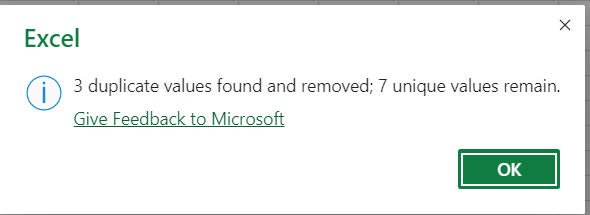
4. Remove Duplicate功能可删除数据中存在的重复值。

在工作表中,删除了A8、A9和A10单元格中的重复数据。
2.排序和筛选方法
使用排序和筛选方法来筛选唯一值。 它位于“数据”选项卡中的Ribbon选项卡中。使用排序和筛选方法的步骤如下:
- 将数据输入到工作表中,即A1:A10
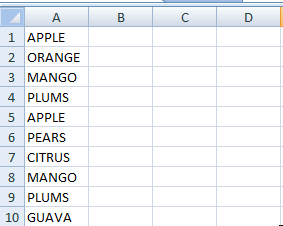
-
从A1:A10选择数据范围,并选择“高级”选项。
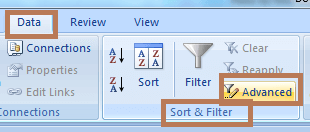
-
高级筛选对话框将打开。当选择范围并在唯一记录仅选项中插入勾号时,列表范围将自动显示。
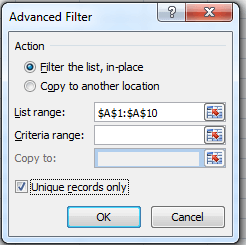
-
单击“确定”。高级筛选选项将筛选所选单元格范围中的唯一值。
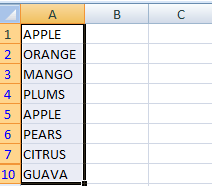
在工作表中,删除了A8和A9单元格,筛选了重复和唯一值。
3.条件格式选项
正如其名称所示, 条件格式选项是基于多个条件格式化所选数据范围的选项。 在本例中,它用于查找或突出显示重复值。需要遵循的步骤如下:
- 将数据输入到单元格范围,即A1:A10
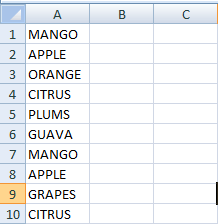
-
选择数据A1:A10的单元格范围,并从主页选项卡中的样式选项卡中选择条件格式选项。

-
显示了几个选项,选择“突出显示单元格规则”选项。在“突出显示单元格规则”中,选择“重复值”选项。
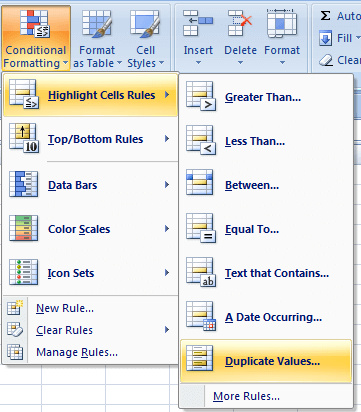
-
将显示“重复值”对话框。在下拉列表中,选择“唯一”或“重复”值。此处选择了重复选项值。选择突出显示重复值的特定颜色。
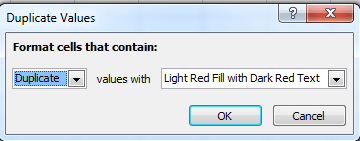
-
重复值以浅红色突出显示,并使用深红色文本填充。
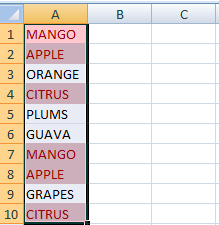
还可以通过选择唯一选项来突出显示唯一值。
4.求和、If和Countif函数
结合使用求和、if和countif函数用于识别唯一值。
公式的语法如下:
=SUM (IF (COUNTIF (range, range) =1, 1, 0))
示例1: 使用Sum、If和Countif公式计算唯一值的数量。
- 在工作表范围A1:A10中输入数据。
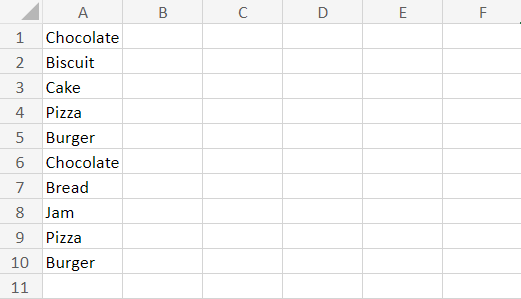
-
选择一个新的单元格,将结果显示在B1中。在单元格B1中,输入公式
=SUM(IF(COUNTIF(A1:A10,A1:A10)=1,1,0))}
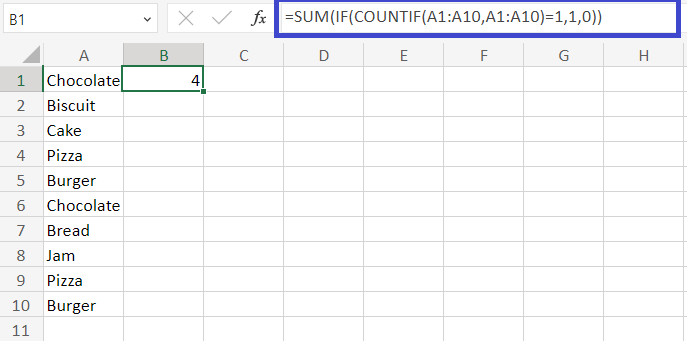
-
按下Enter键。公式显示在单元格范围中存在的唯一值。在工作表中,单元格范围A1:A10中存在四个唯一值。
公式的工作过程
该公式使用了三个函数:If、Count if和Sum。
- Count函数计算每个数据以及重复的次数。它以数组格式显示。在示例中,COUNTIF (A1:A10, A1:A10)将数组返回为{2, 1, 1, 2, 2, 2, 1, 1, 2, 2}。
- IF函数评估Count if函数返回的数组。它保留唯一值并用零替换其他值。因此,数组值将如下所示:{0;1;1;0;0;0;1;1;0;0}
- Sum函数将特殊函数返回的数组中的唯一值相加。
- 数组中的唯一值为4;因此,结果显示为4。
如何计算唯一的文本值?
用户输入的数据是文本和数字值的组合。根据数据的需求,计算唯一值。如果数据包含混合的数字和文本值,如何计算唯一的文本值?
用于计算唯一文本值的公式的语法如下:
=SUM (IF (ISTEXT (A1:A10)*COUNTIF (A1:A10, A1:A10) =1, 1, 0))
示例:计算给定数据中唯一的文本值
- 在工作表中输入数据,即A1:A10
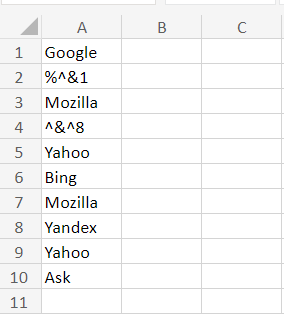
-
选择一个新的单元格,即B1,用于显示结果,并输入公式
=SUM (IF (ISTEXT (A1:A10)*COUNTIF (A1:A10, A1:A10) =1, 1, 0)) - 按Enter键。函数返回所选单元格中显示的文本值中唯一值的计数。
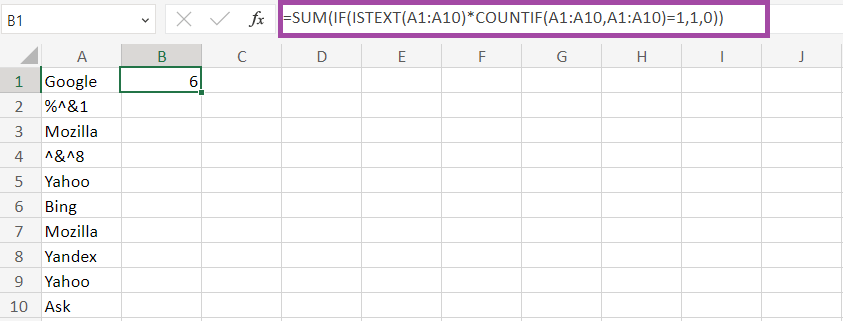
该公式返回给定数据中的唯一值总数为6。
公式的工作过程
ISTEXT函数如果被评估的值为文本,则返回TRUE,如果不包含文本,则返回false。如果数据是文本且唯一,则IF函数返回值为1,否则返回0。星号(*)在数组公式中充当AND运算符。
SUM函数将数组范围中的所有值相加。
如何计算Excel中的唯一数值?
如果数据包含文本和数值,可以使用特定的公式来计算唯一数值。
公式的语法如下所示,
=SUM (IF (ISNUMBER (A1:A10)*COUNTIF (A1:A10, A1:A10) =1, 1, 0))
示例:使用该公式计算唯一数值
- 在工作表中输入数据,即A1:A10
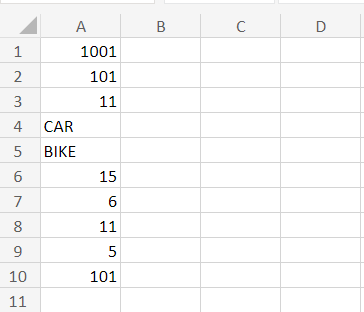
-
选择一个新的单元格,即B1,用于显示结果,并输入公式
=SUM (IF (ISNUMBER (A1:A10)*COUNTIF (A1:A10, A1:A10) =1, 1, 0)) - 按Enter键。函数返回选定单元格中显示的文本值中唯一值的计数。
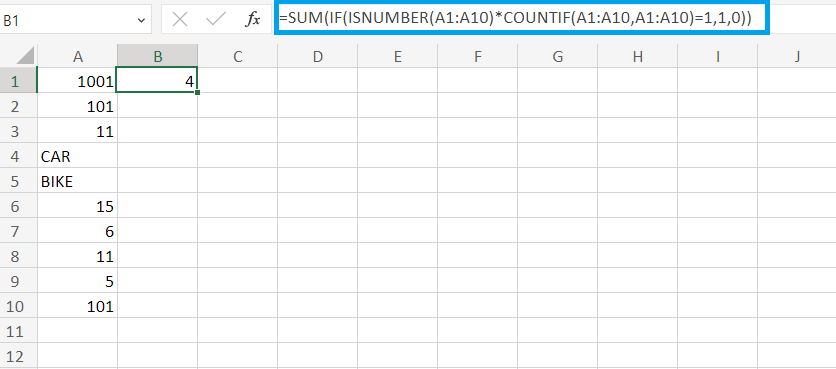
该函数返回选定数据范围中的唯一文本值为4。
如何计算Excel中区分大小写的数据?
数据中的文本包含大小写字母。要计算区分大小写的唯一值,使用的公式如下所示,
=IF (SUM ((--EXACT (A2:A10, A2))) =1,"Unique","Dupe")
这用于检查给定数据是否唯一或重复。
为了确定给定数据中的唯一值的数量,使用的公式如下所示,
=COUNTIF (B2:B10,"unique")
示例: 计算给定数据中的区分大小写的值。
- 在工作表中输入数据,即A1:A10。
- 选择一个新的单元格,即B1,用于显示结果,并输入公式为=IF (SUM ((–EXACT (A1:A10, A1))) =1, “唯一”, “重复”). 公式A1:A10被称为单元格范围,并且A1是被检查的单元格值。
- 按Enter 键。该函数会在工作表中显示区分大小写的数据。
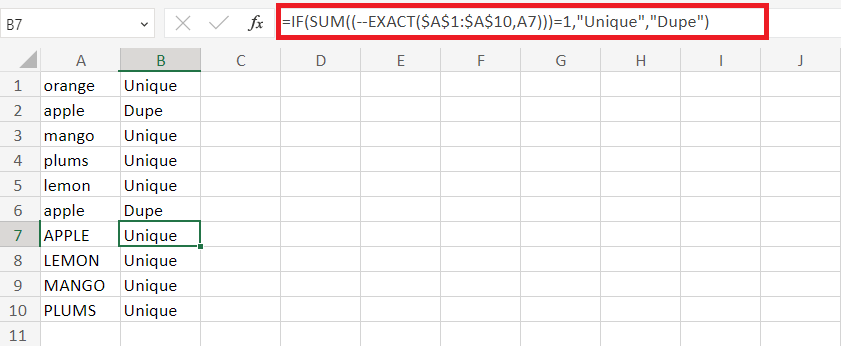
在工作表中,这些函数返回每个数据的唯一值或重复值。
为了快速统计数据的结果,所使用的公式如下:
=COUNTIF (B1:B10,"Unique")
这里B1:B10是显示结果的单元格范围。
- 选择单元格C1,并输入公式=COUNTIF (B1:B10, “Unique”)。
- 按Enter键。
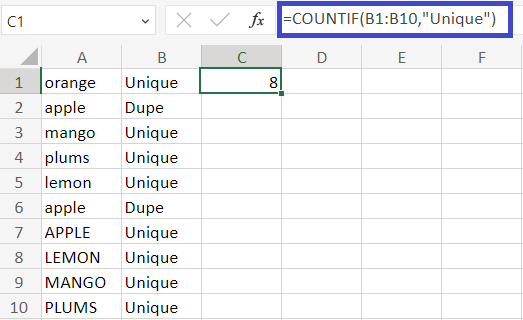
如果函数返回数据中的八个唯一值的计数。
计算第一个唯一值和第一个重复值
在查找唯一值时,公式会输出数据中的第一个重复值。如果要计算唯一值和第一个重复值,必须执行以下步骤:
- 在工作表中输入数据,即A1:A10
- 选择一个新单元格,即B1,以显示结果,并输入公式
=SUM(1/COUNTIF(A1:A10,A1:A10)) - 按Enter键。函数会显示Excel中的唯一值和重复值。
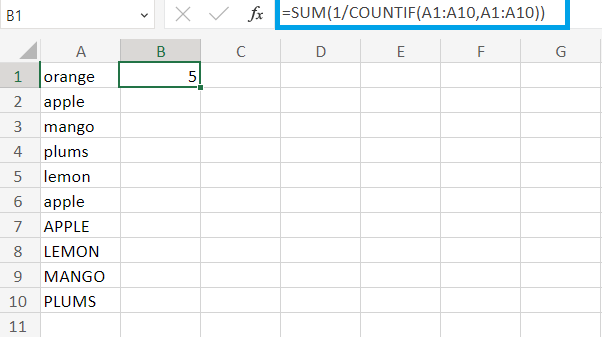
该函数显示五个唯一的和1st重复值。
另一个使用的公式是:
=SUMPRODUCT (1/COUNTIF (A1:A10, A1:A10))
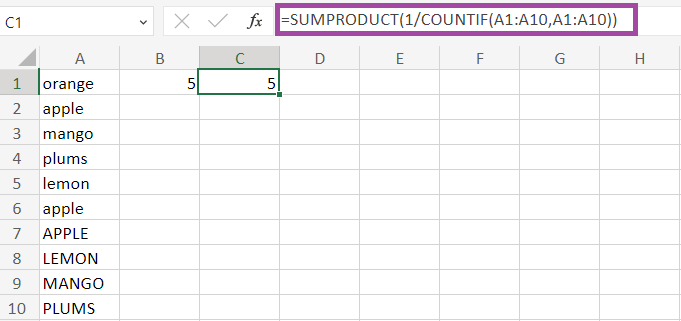
Sum Product函数返回唯一值并首次重复的值为5。
公式的工作过程
Count if函数显示每个数据在数组格式中重复的次数。因此,数组公式将显示如下:
{1、3、2、2、2、3、2、2、2}。
该数组作为被除数,除数值为1。因此,结果将是{1;0.3;0.5;0.5;0.5;0.3;0.5;0.5;0.5}。重复的值被转换成分数。
当分数值相加时,结果为1。该公式返回结果中不同值的数量。
如何计算空单元格中的不同值?
有时数据包含字符、数字和空单元格。如果数据包含空单元格,则计算不同值的公式如下:
=SUM (IF (range<>"", 1/COUNTIF (range, range), 0))
示例: 计算给定数据中不同值的数量
- 在工作表中输入数据,即A1:A10。数据中包含空值或null值。
- 选择一个新的单元格,即B1,来显示结果,并输入公式=SUM (IF (A1:A10<>””, 1/COUNTIF (A1:A10, A1:A10), 0))。A1:A10公式称为数据的单元格范围。
- 按Enter键。函数将显示不同的字符。
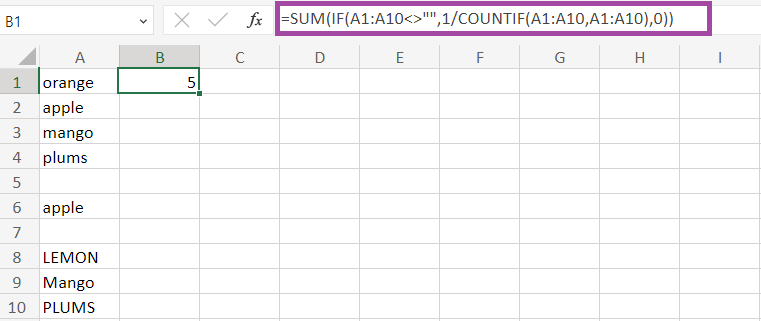
数据中存在空值,并且函数显示不同值的数量。
计算唯一和不同的行
如果数据包含两行,则使用该公式计算唯一和不同的行。
例子: 计算给定表中的唯一和不同的行
要计算给定数据中的唯一行,需要按照以下步骤进行操作:
- 在工作表中输入数据,即A1:A10
- 选择一个新的单元格,即C1,用于显示结果,并输入公式
=SUM (IF (COUNTIFS (A1:A10, A1:A10, B1:B10, B1:B10) =1, 1, 0)) - 按Enter键。函数显示给定数据中的唯一行。
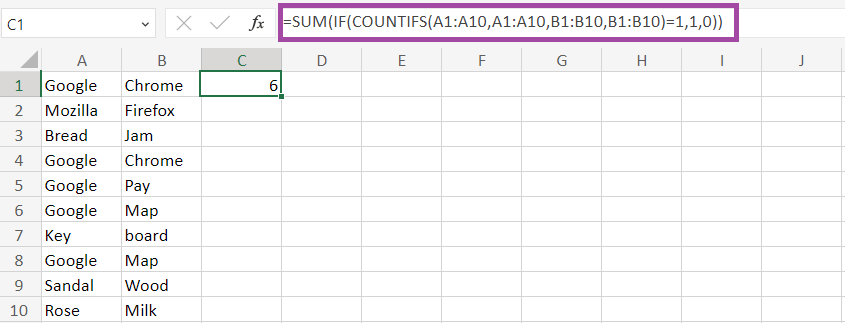
该函数返回的唯一行数为6。
查找不同行的步骤如下:
- 在工作表中输入数据,即A1:A10
- 选择一个新的单元格,即C1,以显示结果,并输入公式 =SUM(1/COUNTIFS(A1:A10,A1:A10,B1:B10,B1:B10))
- 按下Enter键。该函数会显示给定数据中的不同行。

该公式计算给定数据中的独特行数为八。
总结
在各个领域中,使用Microsoft Excel的情况越来越多。找到独特和重复的数据对于避免错误的数据计算和分析是必要的。本教程介绍了不同的方法来找到重复数据。根据数据的不同,选择相应的公式和函数。数据的不同类型包括区分大小写的值、数值、零值等。将数据分类为独特值和不同值。使用必要的函数和公式找到给定数据中所需值的计数。
 极客笔记
极客笔记